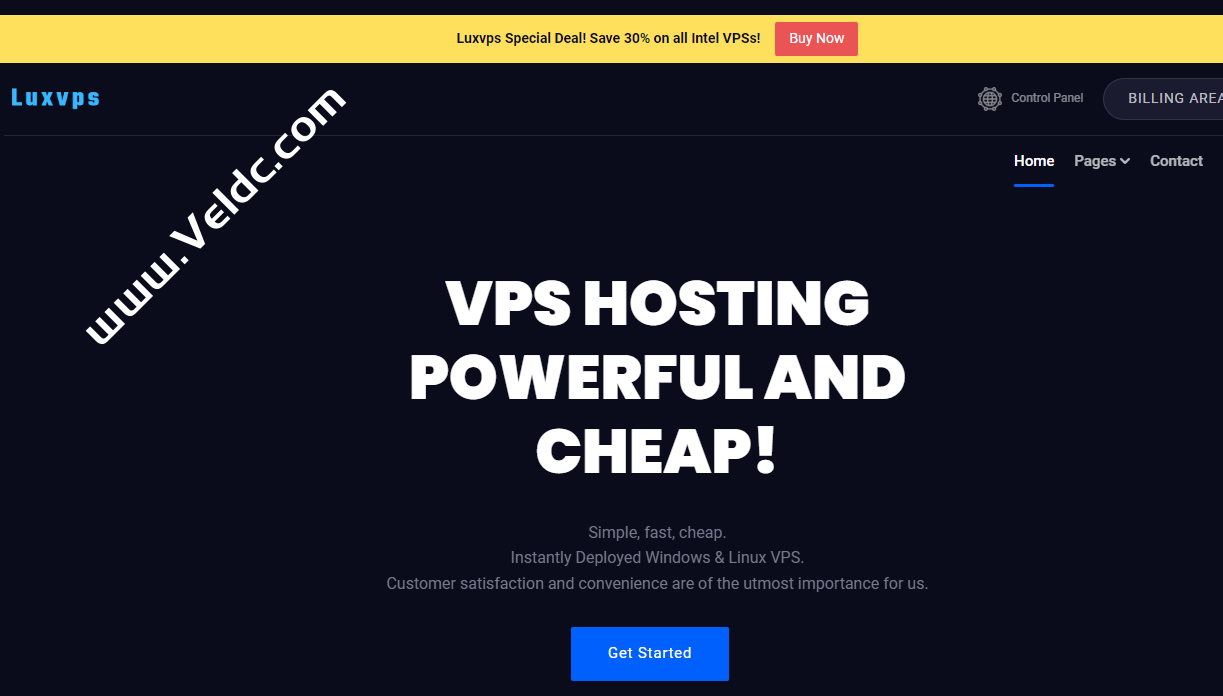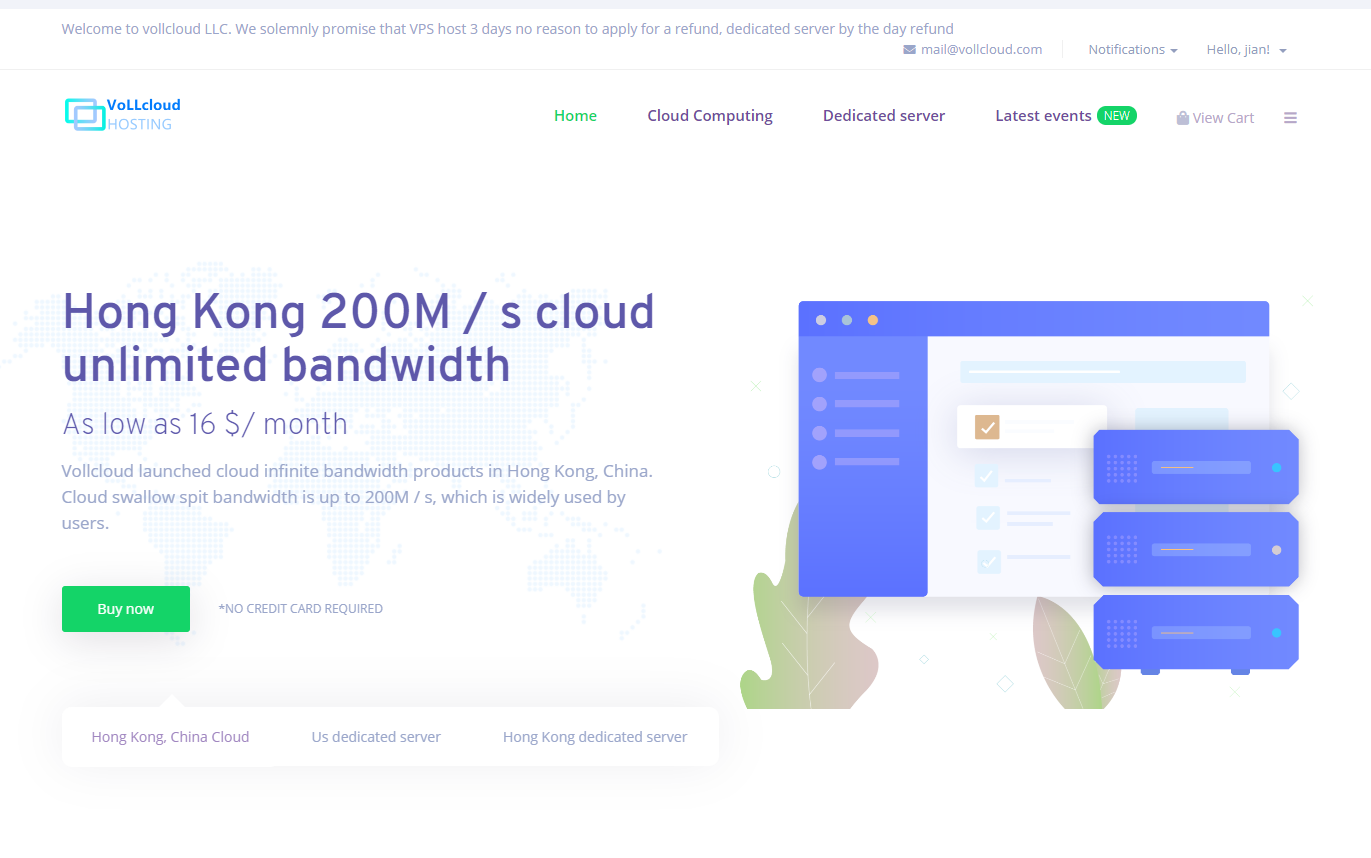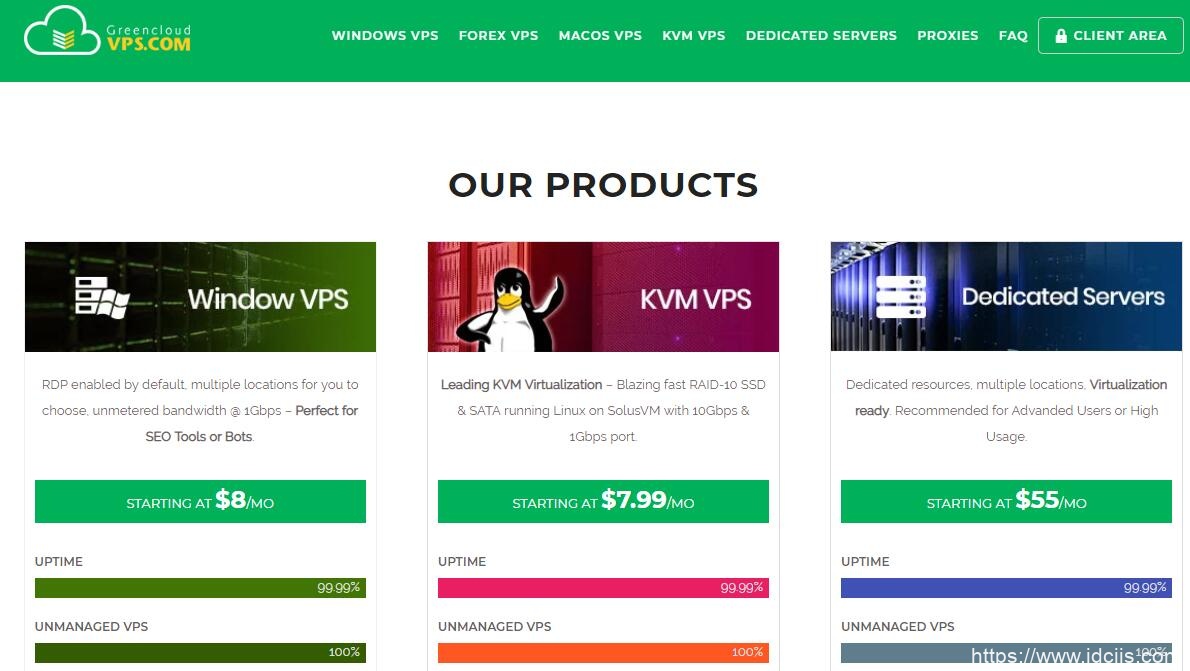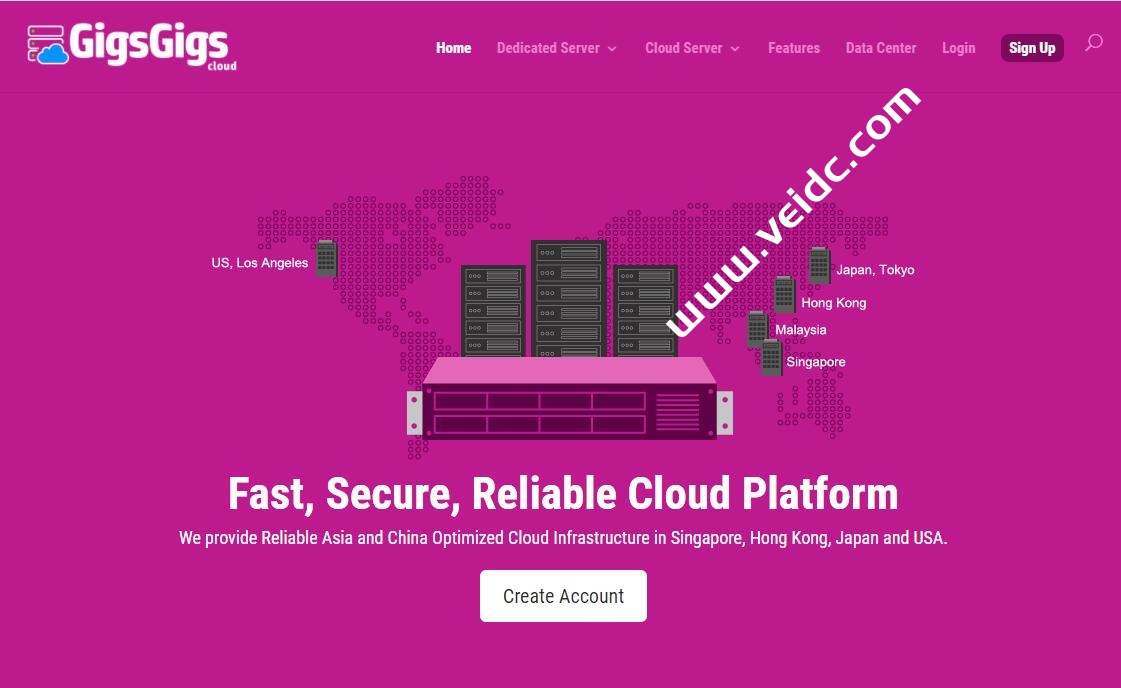宝塔面板是一款非常优秀的建站面板,比较适合小白新手用户入门建站使用。主要优势是可视化界面,我们安装宝塔面板的时候只需要登录一次搬瓦工VPS执行命令行界面,之后就都是在图形化界面进行操作,非常方便。此外,宝塔也可以非常方便的进行升级、搭建网站、安全设置、以及各种其他的功能方面的操作等。当然,我们还是要注意经常备份自己的网站数据,这样才更可靠。搬瓦工使用宝塔面板建站总体来说是非常方便的,后续我们也可以使用 WordPress 进行个人网站、个人博客的搭建。
宝塔面板(bt.cn)由广东堡塔安全技术有限公司 (以下简称堡塔) 开发,堡塔正式成立于 2017 年,专注于服务器运维效率及运维安全领域,主要为中小型企业及政企单位还有需要使用服务器的团队提供新一代的服务器运维产品和服务。至今,堡塔产品经过了 200 多次的版本迭代发布,国内共有近 400 万的服务器安装量,并且和京东云等云厂商进行了深度合作。
今天花些时间为大家整理一下宝塔面板建站教程、宝塔面板升级教程、宝塔面板安全设置、以及安装宝塔面板之后使用 WordPress 搭建个人网站的教程,本文比较适合新手查看,老鸟们可以略过。
搬瓦工安装宝塔面板教程
注意:必须为没装过其它环境如Apache/Nginx/php/MySQL的新系统,推荐使用centos 7.X的系统安装宝塔面板。首先介绍一下宝塔面板的安装过程。
宝塔服务器面板,一键全能部署及管理,送你3188元礼包,点我领取https://www.bt.cn/?invite_code=MV9zb29lcXg=
1、使用一键脚本安装
登录搬瓦工 SSH 之后,根据自己的系统输入下面命令即可安装:
Centos安装脚本:
yum install -y wget && wget -O install.sh http://download.bt.cn/install/install_6.0.sh && sh install.sh ed8484bec
Ubuntu/Deepin安装脚本:
wget -O install.sh http://download.bt.cn/install/install-ubuntu_6.0.sh && sudo bash install.sh ed8484bec
Debian安装脚本:
wget -O install.sh http://download.bt.cn/install/install-ubuntu_6.0.sh && bash install.sh ed8484bec
Fedora安装脚本:
wget -O install.sh http://download.bt.cn/install/install_6.0.sh && bash install.sh ed8484bec
等待安装完成后,会有账号和密码提示。
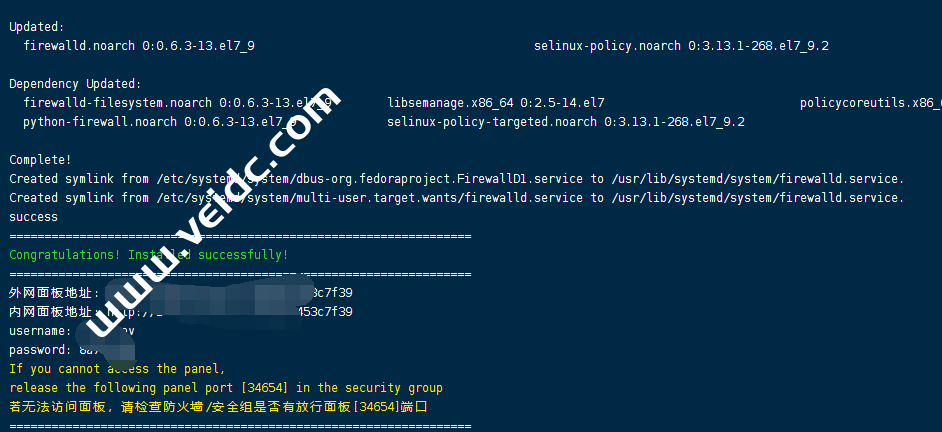
2、安装 LNMP 套装
然后通过上面的IP端口和账号密码登录宝塔面板,继续安装 LNMP 或者 LAMP,这里推荐安装 LNMP,这个需要我们登录宝塔后台进行安装。目前首次登录宝塔后台可能需要登录宝塔账户,我们没有账户的话注册一个即可。
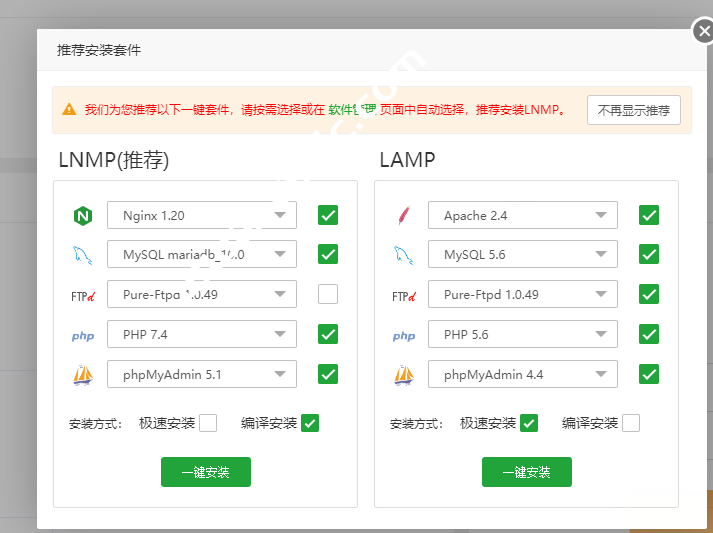
因为宝塔面板都是可视化操作,个人不建议安装FTP,自用建站我也建议使用编译安装,虽然可能会慢一点。选择要安装的环境后,点击一键安装即可。
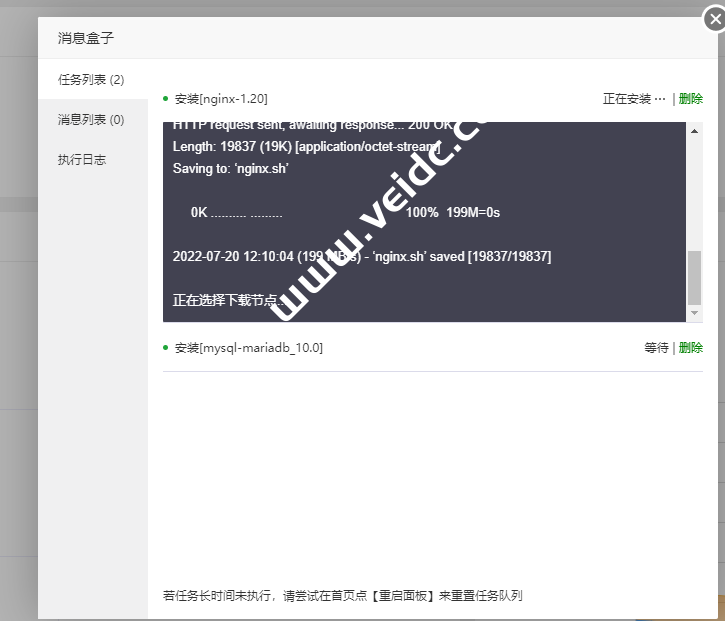
接下来喝杯咖啡等待安装完成。
3、升级宝塔面板教程
1)后台升级
推荐使用这个方法,如果有更新,会直接跳出更新版本,如果是最新版,也会有所提示。
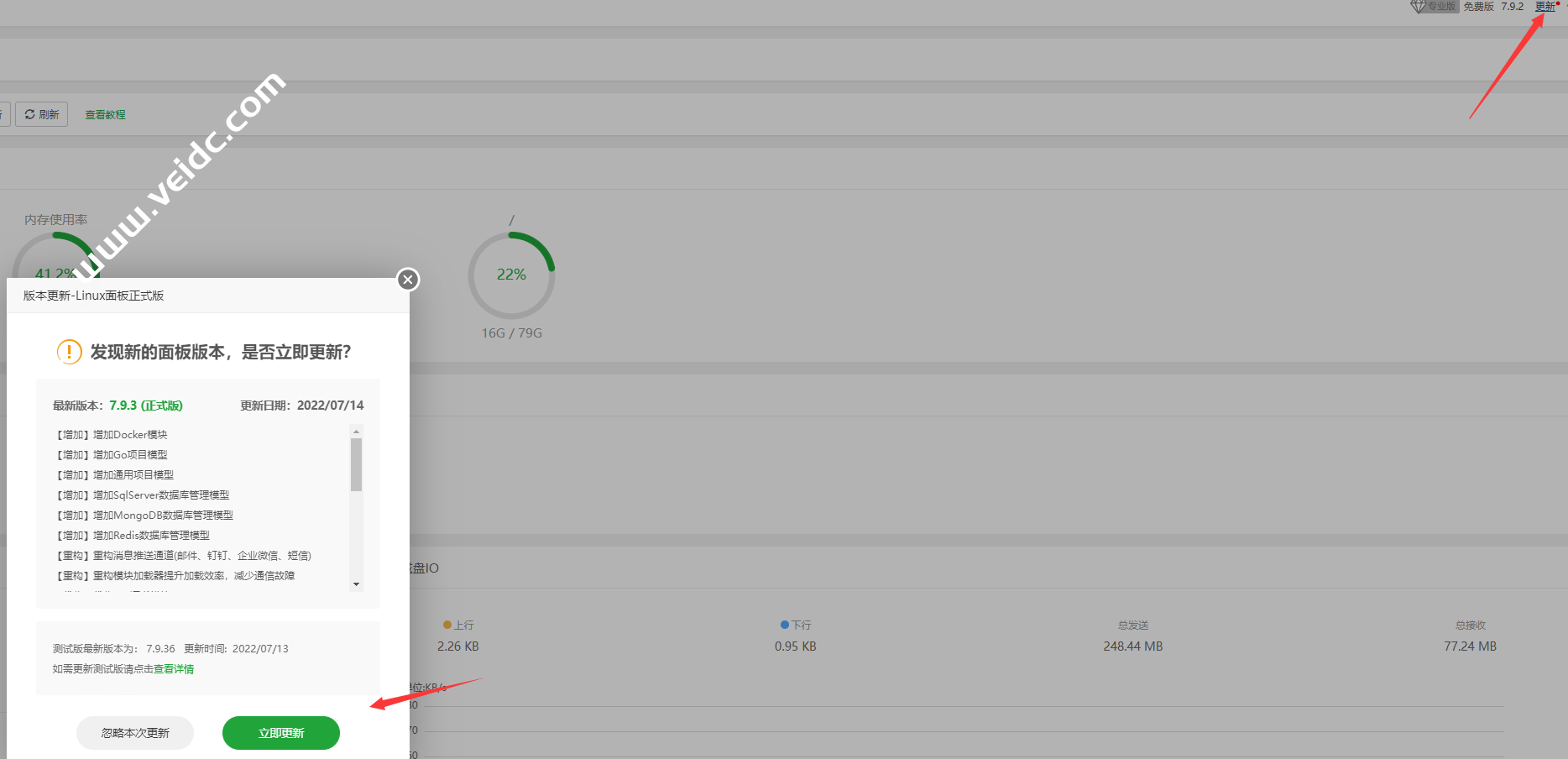
2)脚本升级
curl http://download.bt.cn/install/update6.sh | bash
搬瓦工宝塔面板安全设置
这个主要包括:
- 修改宝塔面板默认端口
- 仅放行指定端口
- 修改默认用户名和密码
修改宝塔面板默认端口
第一件事,我们可以修改宝塔面板的默认端口。修改的位置在左侧菜单的 “面板设置” 里面,默认端口是 8888,我们可以改成别的我们自己喜欢的端口,建议在 8888 – 65535 之间随机选择,越没规律越好。修改完之后保存即可生效。
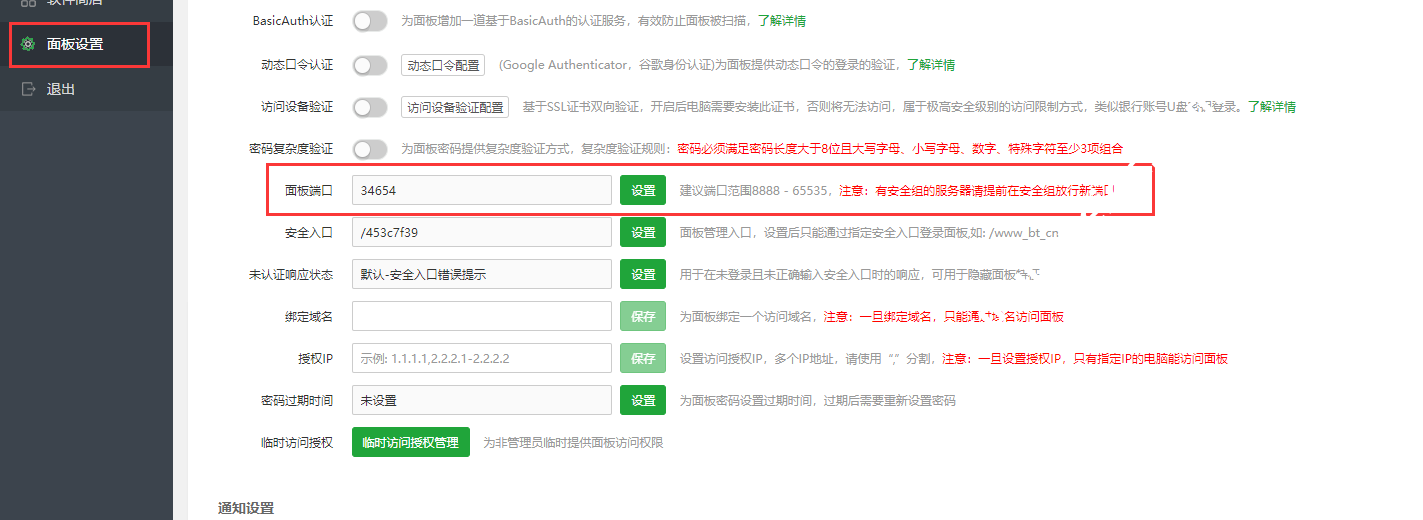
放行指定端口
在面板左侧菜单的 “安全” 里面,我们只放行指定的端口,比如只放行 SSH 端口、SSL 端口、FTP 端口、Web 端口、网站默认端口即可。其他没有必要的端口可以不用放行。
此外,修改完面板的端口之后,确认一下这里放行的端口是否做了更改,如果没更改,也需要进行修改。
Tips:不必要的端口请根据自己的需求进行删除,下图只是举例。

修改默认账户和密码
最后,我们可以把安装时候自动生成的默认的账户和密码改掉。还是在 “面板设置” 里面,我们可以看到修改面板用户、面板密码的选项。我们点击修改,改成自己喜欢的用户名、密码即可,非常简单。
建议用户名、密码都足够复杂,长度足够长,组成内容足够复杂。
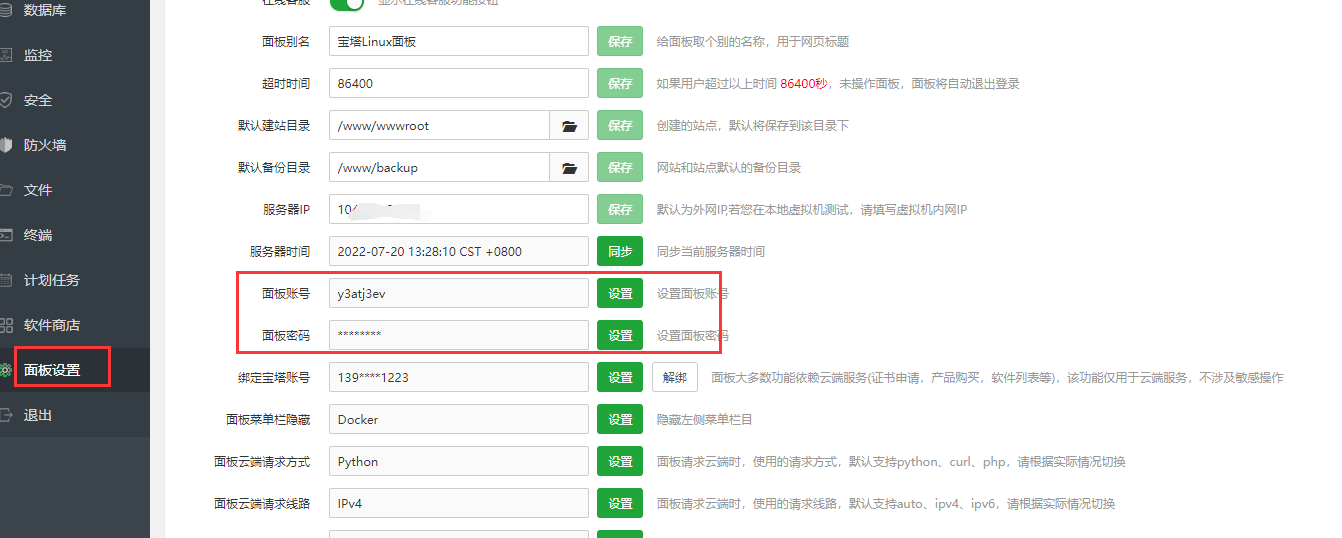
保存完之后,我们就觉得自己的宝塔面板的安全性提高了一些,可以更为放心一些。
搭建 WordPress 个人网站
我们建立一个WordPress博客网站,大概步骤是注册域名、解析到 VPS 的 IP 地址、然后在 VPS 上新增网站并上传内容。
1、注册并解析域名
- 便宜域名:《常用的几家国外域名注册商推荐》
2、创建网站上传内容
宝塔面板新增网站
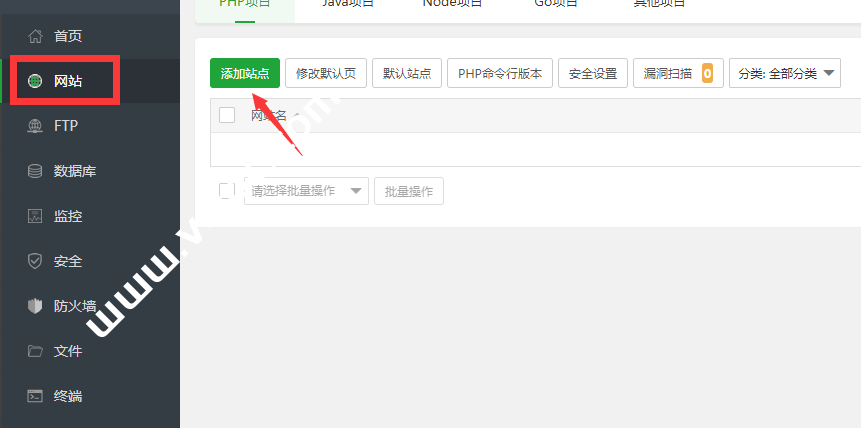
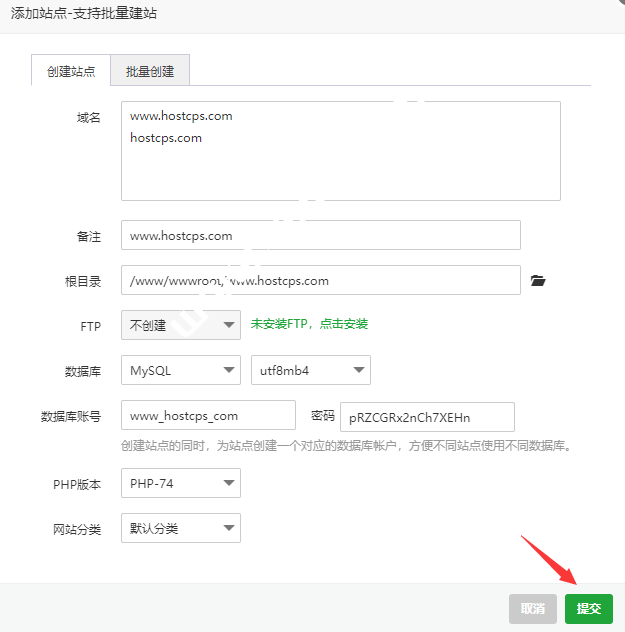
记住数据库账号和密码,后面安装WordPress会用到。
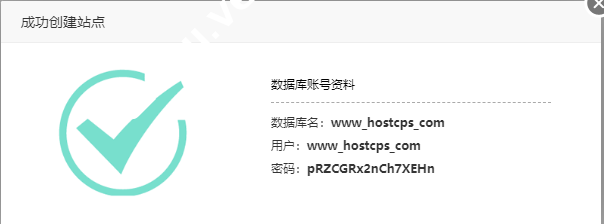
网站已经创建好,还需要安装SSL证书。
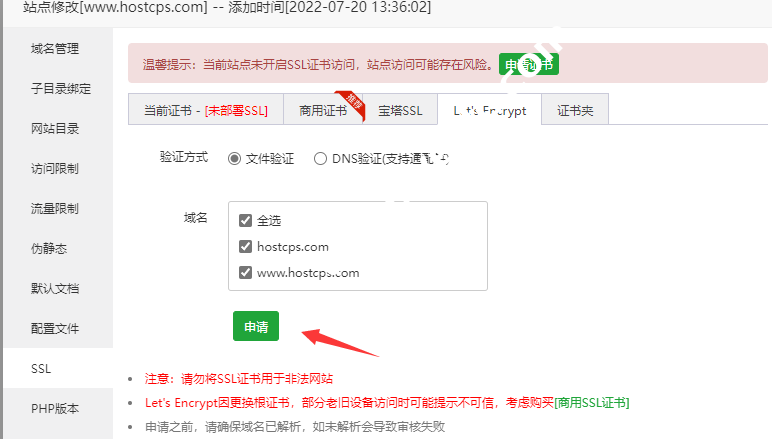
至此,完成整个网站搭建过程,接下来上传 WordPress 程序并安装。我们可以通过官方下载最新版本:https://cn.wordpress.org/download/
这里小编不怎么推荐FTP上传,刚刚也没有安装FTP程序,而且宝塔面板,可以直接下载程序到网站目录,不需要下载到本地在上传。
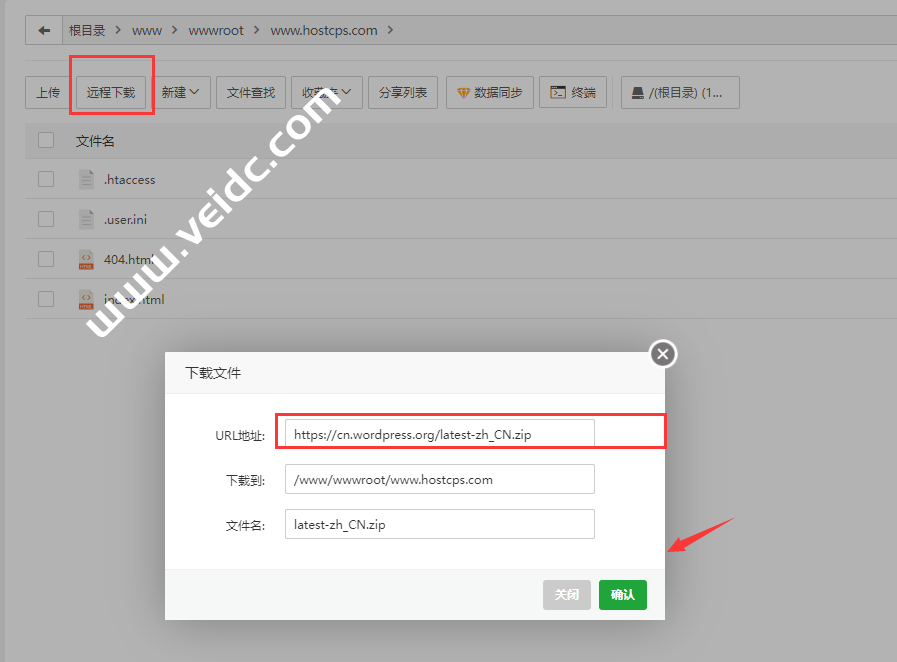
下载后解压,将wordpress目录文件全部移动到主目录。接下来就是安装程序,打开自己的域名,进入安装页面。输入刚刚创建网站的数据库账号和密码即可。安装完成即可登录后台。
输入刚搭建 WordPress 网站时,设定的 WordPress 后台用户密码。
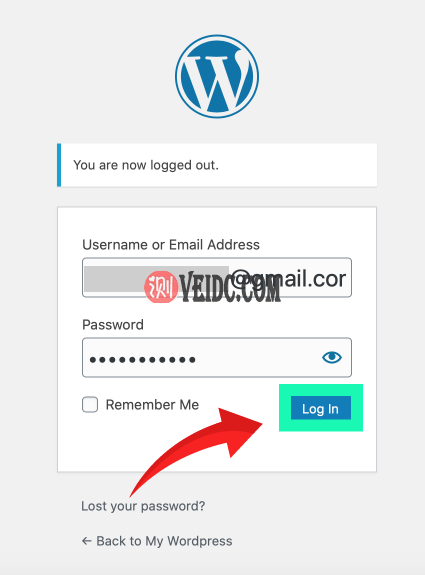
到此,我们就搭建好了WordPress程序,接下来其实还有很多事要做,比如找一个好看的主题并安装,插件安装等。后面有机会我们会更为详细的介绍。
搬瓦工推荐方案
| 方案 | 内存 | CPU | 硬盘 | 流量/月 | 带宽 | 机房 | 价格 | 购买 |
|---|---|---|---|---|---|---|---|---|
| CN2 (最便宜) |
1GB | 1核 | 20GB | 1TB | 1Gbps | DC3 CN2 DC8 ZNET |
$49.99/年 | 直达 |
| CN2 | 2GB | 1核 | 40GB | 2TB | 1Gbps | $52.99/半年 $99.99/年 |
直达 | |
| CN2 GIA-E (最推荐) |
1GB | 2核 | 20GB | 1TB | 2.5Gbps | DC6 CN2 GIA-E DC9 CN2 GIA 日本软银 JPOS_1 荷兰 EUNL_9 |
$49.99/季度 $169.99/年 |
直达 |
| CN2 GIA-E | 2GB | 3核 | 40GB | 2TB | 2.5Gbps | $89.99/季度 $299.99/年 |
直达 | |
| HK | 2GB | 2核 | 40GB | 0.5TB | 1Gbps | 中国香港 CN2 GIA | $89.99/月 $899.99/年 |
直达 |
| HK | 4GB | 4核 | 80GB | 1TB | 1Gbps | $155.99/月 $1559.99/年 |
直达 | |
| TOKYO | 2GB | 2核 | 40GB | 0.5TB | 1.2Gbps | 日本东京 CN2 GIA | $89.99/月 $899.99/年 |
直达 |
| TOKYO | 4GB | 4核 | 80GB | 1TB | 1.2Gbps | $155.99/月 $1559.99/年 |
直达 | |
| 搬瓦工优惠码:BWH3HYATVBJW | 2022年最新搬瓦工VPS购买图文教程 | |||||||

 CNIDC测评
CNIDC测评










![搬瓦工:正式上线纽约 CN2 GIA 机房【New York (Coresite NY1 CN2GIA-E, CMIN2, CUP) [USNY_8]】2.5Gbps大带宽,季付49.99美元起-CNIDC测评](https://www.veidc.com/wp-content/uploads/2025/04/20250426184210.png)